TOTALe Mobile Companionをインストールする
1.App Storeにアクセスする
![[App Store]をタップ](/contents/053/img/img20110212173728019763.jpg)
2.アプリケーションの検索画面を表示する
![App Storeが起動した,[検索]をタップ](/contents/053/img/img20110212173940049529.jpg)
3.アプリケーションを検索する
![1 検索フィールドをタップ ,2「rosetta stone」または 「totale」と入力,3[Search]をタップ,4 検索結果にある[TOTALe Mobile Companion]をインストール,アプリケーションの検索画面が表示された](/contents/053/img/img20110228202858063114.jpg)
4.アプリケーションのインストールが完了した
![TOTALe Mobile Companionのインストールが完了した,ダウンロードが完了するまでしばらく待つ ,[ホーム]画面に切り替わり、[TOTALe]が表示された](/contents/053/img/img20110228202915078089.jpg)
TOTALe Mobile Companionでトレーニングする
1.TOTALe Mobile Companionを起動する
![[TOTALe]をタップ](/contents/053/img/img20110212183310085967.jpg)
2.TOTALe Mobile Companionにログインする
![1 レッスン5で入力したメールアドレスとパスワードを入力,2[Go]をタップ,TOTALe Mobile Companionが起動した ,次回起動時は自動的にログインされる](/contents/053/img/img20110228202946069263.jpg)
3.アクティビティのダウンロードを開始する
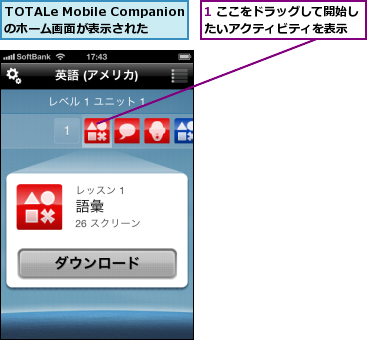
![2[ダウンロード]をタップ,ここではレベル2、ユニット1の語彙のアクティビティを開始する](/contents/053/img/img20110214102052021456.jpg)
4.アクティビティをダウンロードする
![ダウンロードが完了するまでしばらく待つ ,[キャンセル]に切り替わり、ダウンロードの進行状況が表示された](/contents/053/img/img20110214103519094181.jpg)
5.アクティビティを開始する
![アクティビティのダウンロードが完了した ,[開始]をタップ](/contents/053/img/img20110228203010051896.jpg)
6.学習画面に解答する
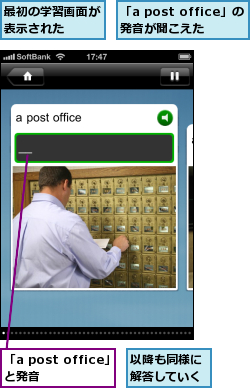
7.アクティビティが完了した
![最後の学習画面に解答した ,次のアクティビティがダウンロードされていない場合はダウンロードが開始される,[アクティビティ完了]が表示された ,[続ける]をタップすると次のアクティビティを開始する ,[繰り返す]をタップすると最初からやり直す](/contents/053/img/img20110228203126074986.jpg)
[ヒント]iPhoneやiPod touchのマイクで トレーニングできる
TOTALe Mobile Companionは、Rosetta Courseのアクティビティの一部を、iPhoneやiPod touch(第4世代以降)でトレーニングできるアプリです。App Storeから無料でダウンロードでき、Rosetta Courseの復習などに役立てることができます。利用にはオンラインサービスのアカウントが必要です。
[ヒント]リスニングにはAudio Companionも活用しよう
Audio Companion(Rosetta Stone Version 4 TOTALeに付属する音声CD)には、Rosetta Coruseのアクティビティに登場するすべての単語やフレーズが収録されています。音楽のように歩きながらでもリスニングのトレーニングができるので、こちらも活用しましょう。一般の音楽CDと同様、iPhoneやiPod touch以外の携帯音楽プレーヤーでも、音声を取り込んで聞くことができます。
[ヒント]アプリの利用にはオンラインアクセス権が必要
TOTALe Mobile Companionは無料ですが、利用にはレッスン5で解説したオンラインアクセス権が必要になります。オンラインサービスの利用を開始し、かつ有効期間内のアカウント(メールアドレスとパスワード)を持つ学習者だけが、このアプリを利用できます。
[ヒント]アクティビティのダウンロードはインターネットに接続できる環境で行おう
アプリのダウンロード時はもちろんですが、TOTALe Mobile Companionでは最初にアクティビティをダウンロードする必要があり、その際にもインターネット接続が必要です。一度ダウンロードしたアクティビティは、接続なしでもトレーニングできます。
[ヒント]リスニングのみで進めることもできる
電車の中など発音できない場所では、以下の設定を行うことで、スピーチなし(聞き取りのみ)でアクティビティを進められます。すきま時間を有効に活用しましょう。実際には声を出さずに、口を小さく動かすだけでも発音練習の効果があります。
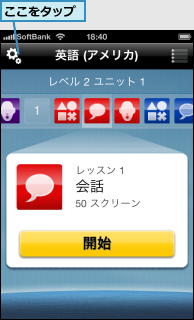
![[ スピーチ]を[オフ]にすると聞き取りのみになる](/contents/053/img/img20110214110106060204.jpg)
[ヒント]レベルやユニットを簡単に移動するには
アクティビティの移動はホーム画面での左右のドラッグでできますが、例えばレベル1からレベル3のアクティビティへ移動するには、操作がやや大変です。[参照]を表示して上下にドラッグしたほうが、離れたアクティビティへスムーズに移動できます。

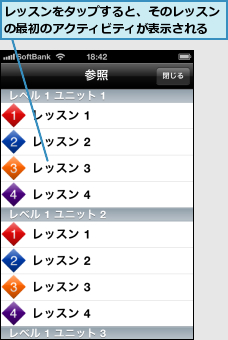
[ヒント]アクティビティを中断・再開するには
iPhoneやiPod touchの[スリープ]ボタンを押しても、トレーニングは進行したままになります。中断したいときは右上のアイコンをタップするか、[ホーム]ボタンを押して終了しましょう。
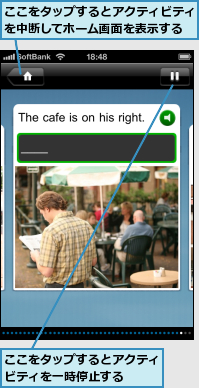
![[ここから、続行しますか]をタップすると、中断したときの学習画面から再開する ,[アクティビティを再開]をタップすると、そのアクティビティの最初の学習画面から再開する](/contents/053/img/img20110228203428023256.jpg)




